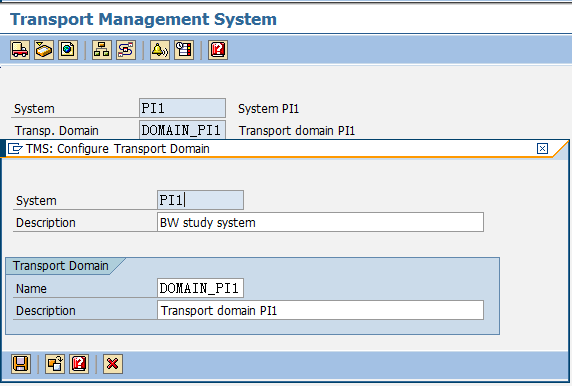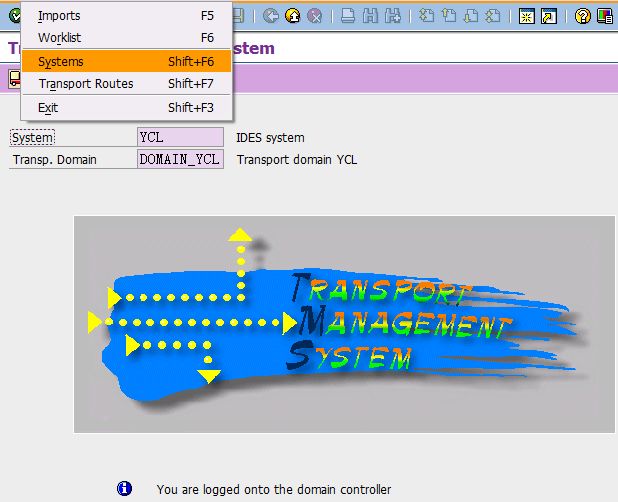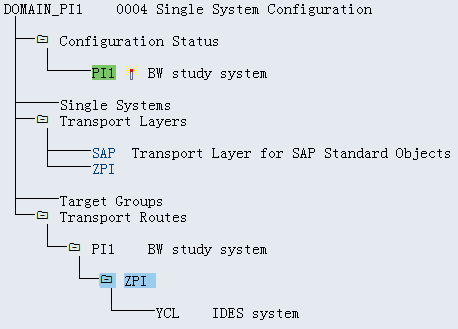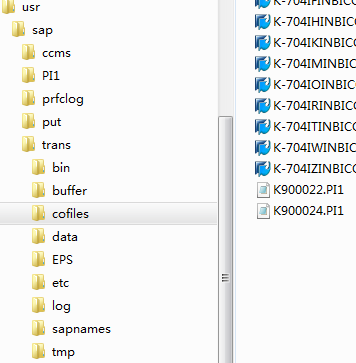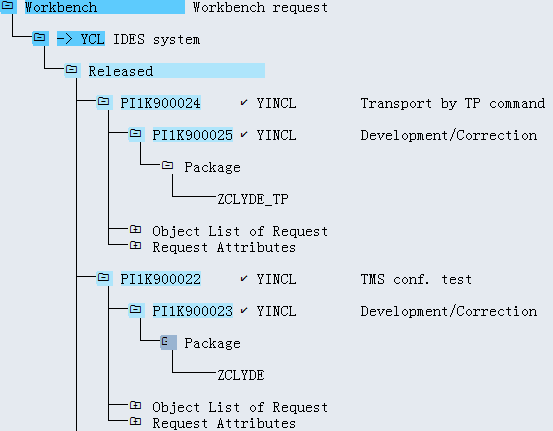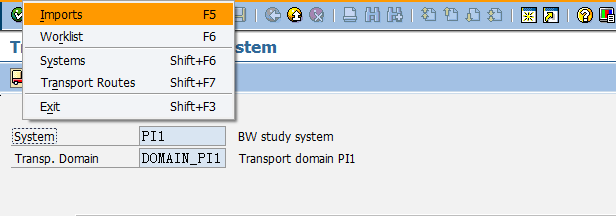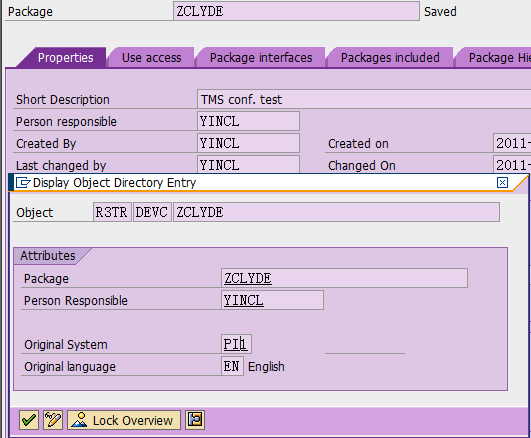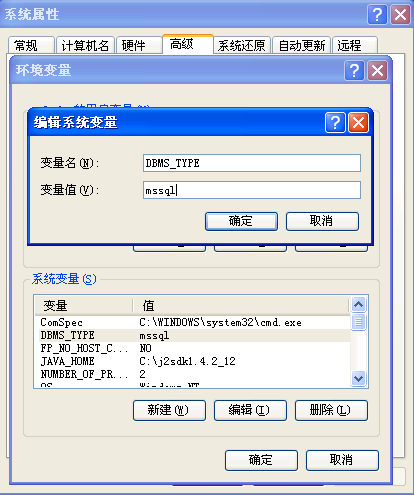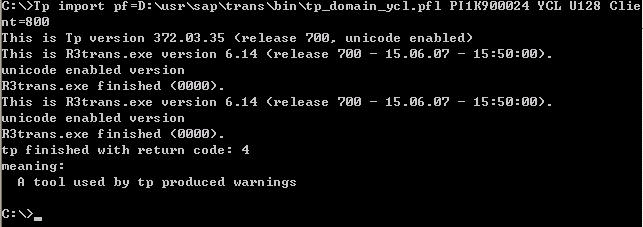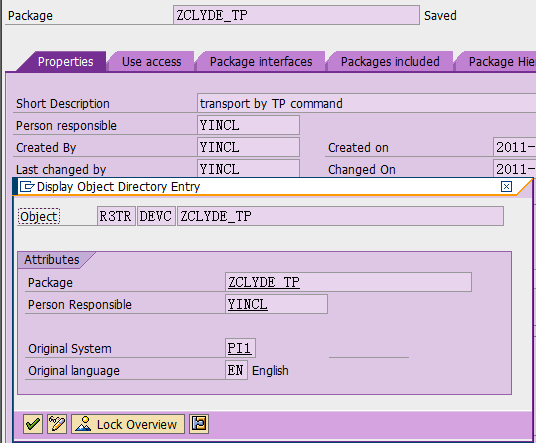SAP传输系统TMS的配置和实例
TMS是SAP系统之间传输的强大工具,典型的传输过程:开发系统 => 测试系统 =>生产系统就是通过TMS实现的。下面以两个SAP个人学习系统(BW系统 SID=PI1,Host=yincl作为源系统;IDES系统 SID=YCL,Host=clyde作为目标系统)为例,描述TMS配置过程,然后用实例分别以两种操作方式(基于TC:STMS和基于TP命令)描述transport request的传输过程。
一、TMS配置
源系统:
在BW Client 001登录后,TC:STMS进入,提示传输域要在Client 000 配置:
在Client 000登录,再次进入STMS,配置如下:
保存后,配置完成。
目标系统:
同样先在Client 000配置如下:
登录Client 800,TC:STMS进入:
进入后只看到当前系统,创建一个到BW系统的Domain Link:
登录BW系统,批准IDES系统的域连接:
然后回到IDES系统,看到BW系统的连接状态几经变成了Active状态:
接下来就可以在原系统创建传输规则了,记得先创建一个传输层:
保存并激活,最终结构如下:
下面就可以创建传输请求了,SE01进入创建一个工作台请求:
SE80,创建一个Package挂上去:
SE01进入,选中下层TR点小车释放,然后再释放上层的:
释放完成后,针对每一个TR,都会在\usr\sap\trans\cofiles目录和\usr\sap\trans\data目录下分别生成两个文件:
接下来就可以传输了,下面对两种操作方式分别描述,再创建一个Package,并挂TR如下:
二、传输实例
1.基于STMS工具的传输:
STMS,进入点左上角的小车:
双击目标系统,会看到所有的TR清单,刚释放的TR在下面,状态为Wating to be imported
执行行Adjust,这一步是执行物理文件的传输,把cofiles和data文件夹下对应的TR文件拷贝到目标系统应用服务器上
选中PI1K900022,执行 import request:
执行完后,在目标系统,SE01查询此TR,并可查看日志:
SE80,这时Package已经有了:
2.基于TP命令的传输(多适用于批量请求的传输):
首先,在目标系统的操作系统,需要添加两个环境变量,记得需要以[SID]ADM的用户登录:
设置TP命令的Path:
设置DBMS_TYPE,由于我目标系统的数据库是sqlserver,值应为mssql,如果是oracle,值即为ora
此时在CMD中输入TP命令,可以看到它的使用语法:
TR释放后,可以通过stms执行adjust,也可以通过OS命令,执行cofiles和data下物理文件的拷贝,
接下来,基于命令行的传输执行两个命令:tp addtobuffer和 tp import
针对上面的TR:PI1K900024,已经adjust,即物理文件几经到当前系统了,先执行tp addtobuffer:
tpaddtobuffer PI1K900024 YCLClient=800 pf=D:\usr\sap\trans\bin\tp_domain_ycl.pfl
再执行tp import,导入数据库:
tp import pf=D:\usr\sap\trans\bin\tp_domain_ycl.pflPI1K900024 YCL U128 Client=800
执行过程中出现了一些warning,但不会影响结果,进入SE01查看日志:
没问题,进入SE80,可以看到Package已经有了:
至此,描述完毕。特别感谢以前同事 GU JUN的不吝赐教。